Cilt lekelerinin rötuşu, oldukça hassas bir sanat, büyük bir özen gerektirir. Sıklık ayrılması tekniği ile Photoshop’ta cilt dokusunu iyileştirebilirsin, doğal dokuyu kaybetmeden. Bu kılavuzda, bu yöntemi adım adım nasıl uygulayacağını göstereceğim, böylece uyumlu ve profesyonel bir sonuç elde edebilirsin. Uygulamaya hemen başlayalım.
En önemli bulgular
- Sıklık ayrılması, cilt tonları ve dokuların hedefli bir şekilde işlenmesini sağlar.
- Kopyalama aracı ile cilt lekeleri etkili bir şekilde kaldırılır, dokuya zarar verilmeden.
- Yardımcı katmanların doğru kullanımı, rötuşta daha iyi bir sonuç elde etmeni sağlar.
Adım 1: RAW geliştirme ve hazırlıklar
Resmin RAW geliştirmesi ile başlayarak işleme temeli oluştur. Resmin 8 Bit olarak açıldığından emin ol. Bu, sıklık ayrılmasını doğru bir şekilde uygulamak için önemlidir. Kısayol tuşunu kullanarak önceden tanımlı işlemleri oynat ve resmi rötuş için hazırla.
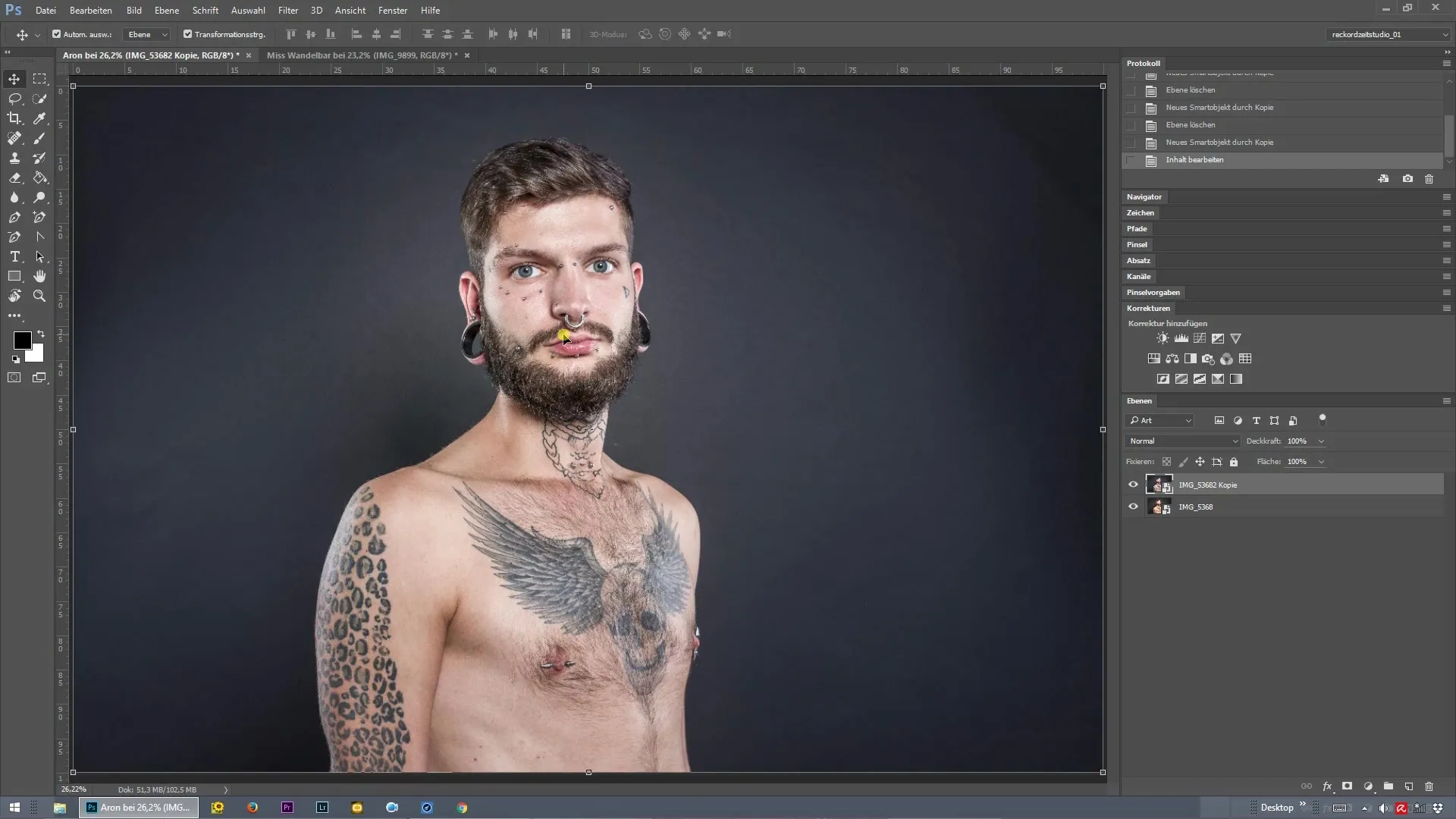
Adım 2: Sıklık ayrılması ayarlarını yap
Sıklık ayrılmasını etkinleştirerek modelin Aron'un yüzündeki cilt gözeneklerine müdahale et. Gözeneklerin görünümünü ortadan kaldıracak bir yarıçap değeri seç. Bu durumda 8 piksel değeri uygun görülmüştür. Seçimini “Tamam” ile onayla ve işleme başla.
Adım 3: Kopyalama aracını ayarlama
Şimdi kopyalama aracını seç. Opaklığın %100 olarak ayarlandığından emin ol. Alt tuşunu basılı tutarak, cilt lekeleri üzerine uygulayacağın temiz bir doku yakalayabilirsin. Hoş olmayan geçişleri önlemek için %100 sertlik seçmek önemlidir.
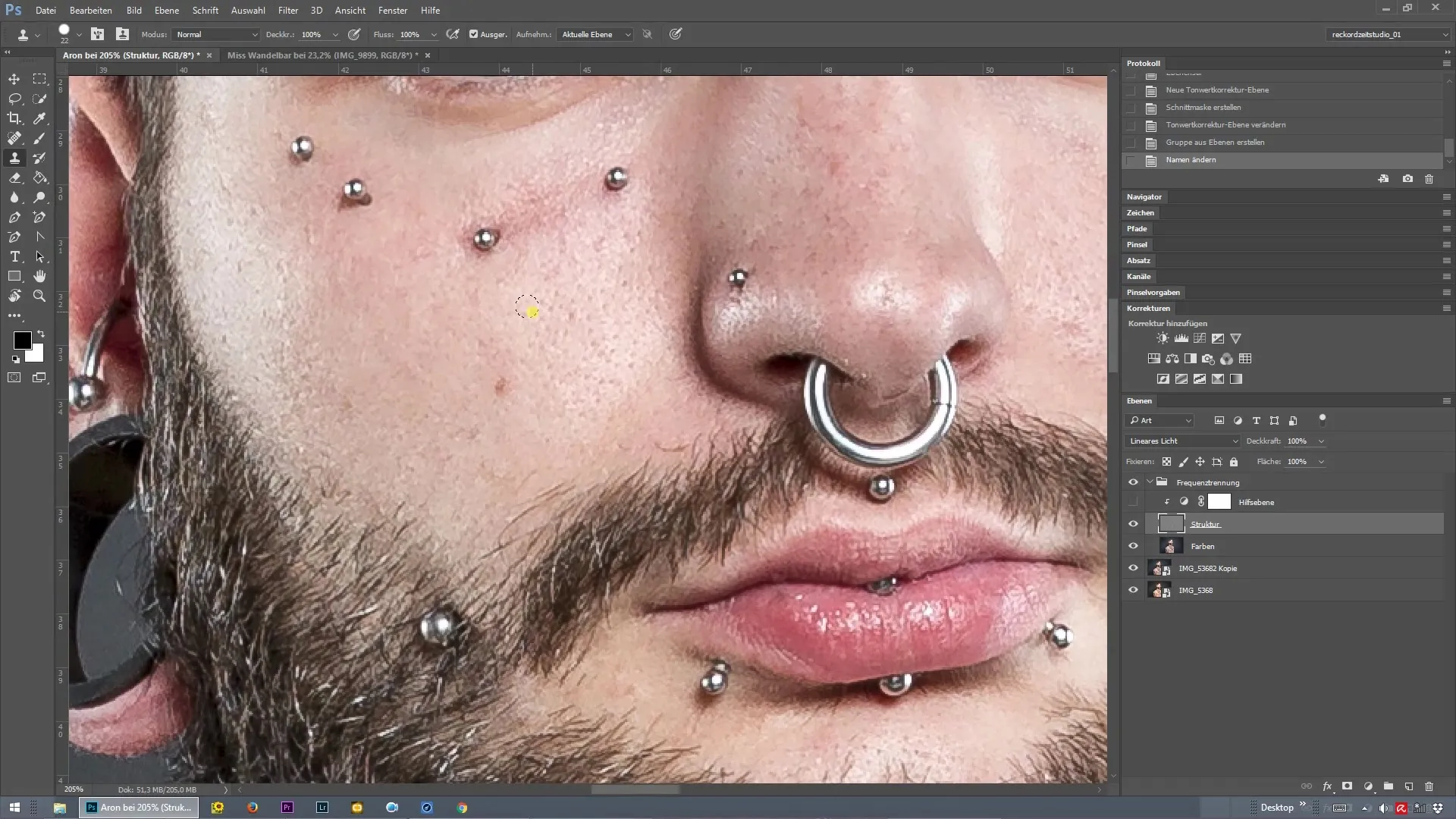
Adım 4: Cilt lekelerini kaldırma
Rötuş işlemine başla ve resmi adım adım geç. Gözeneklerin görünümünü azalt, doğal cilt dokusunu kaybetmeden. Rötuş yaparken, dokuda çifte görüntüler oluşturmamaya dikkat et. Bunu, her zaman doğru yere aktararak önleyebilirsin.
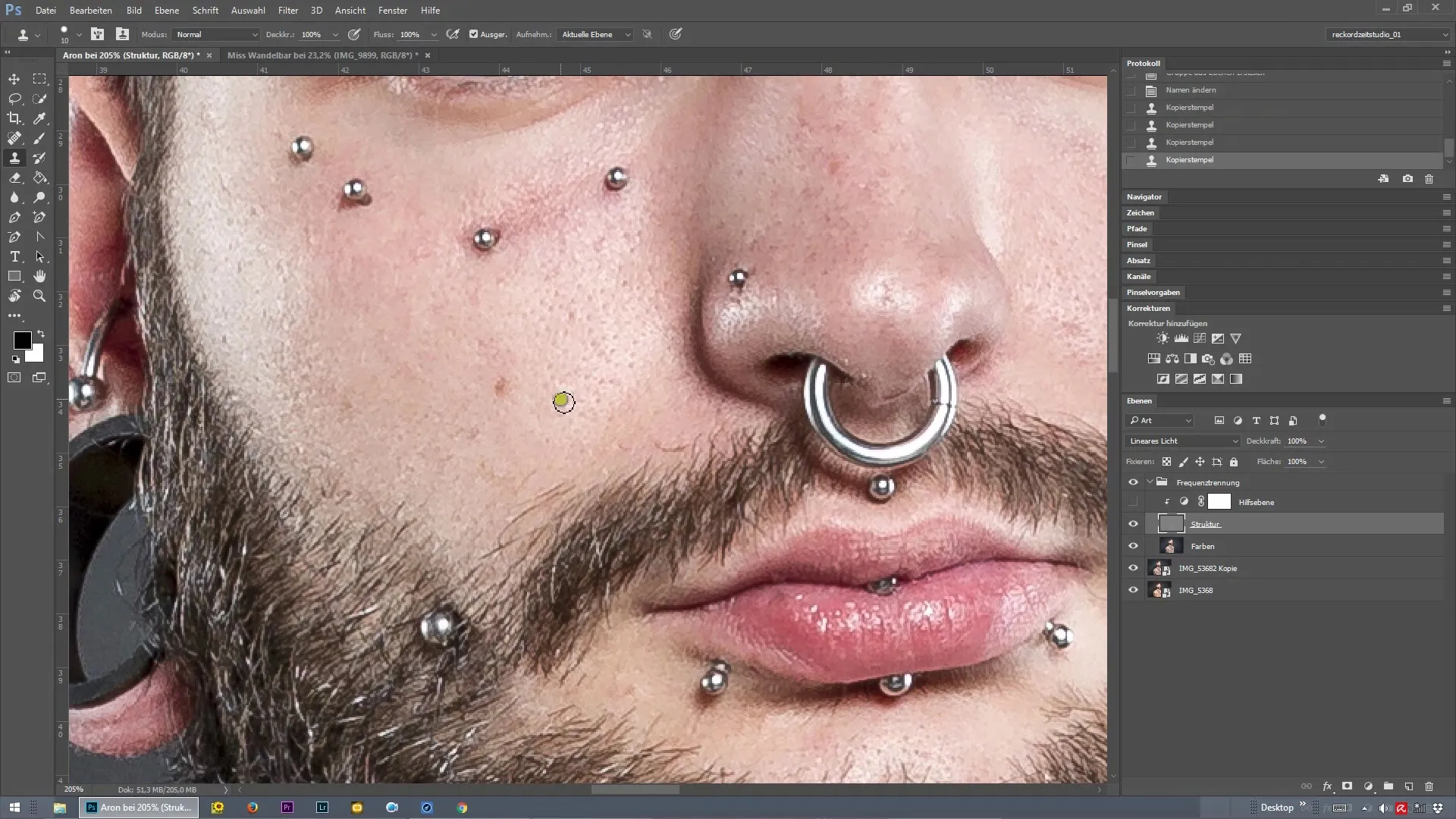
Adım 5: Rötuşun kontrolü
İlerlemeni düzenli olarak kontrol etmek için kendine zaman ayır. Yapıyı daha iyi görmek için yardımcı katmana geç. Eğer bazı renklerin yanlış olduğunu veya karışıklık olduğunu görüyorsan, bunu daha net bir şekilde tespit edebilirsin. İstenmeyen etkileri önlemek için doğru katmanda çalıştığından emin ol.
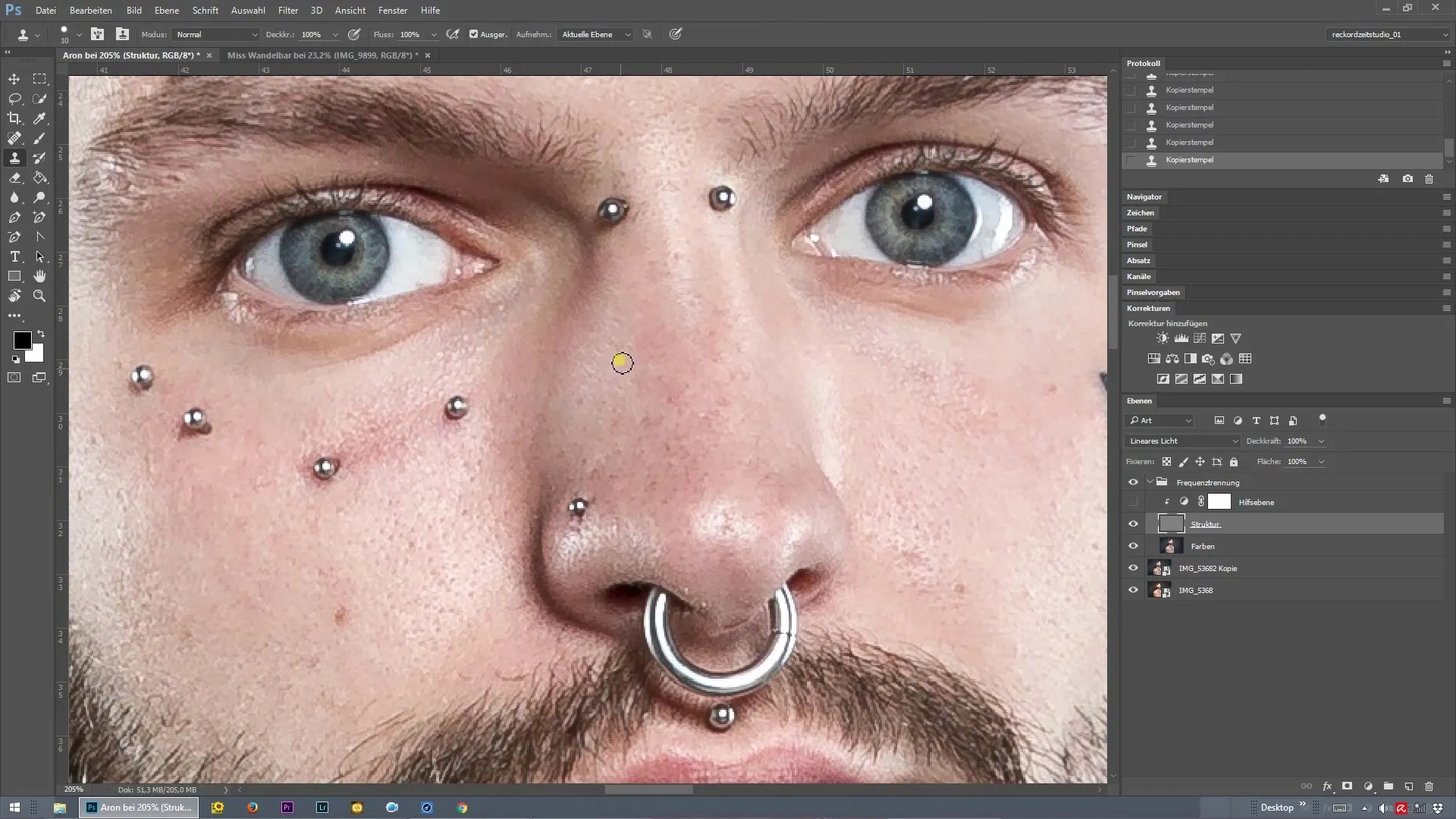
Adım 6: Detay rötuşu
Büyük lekeleri işledikten sonra, ince detaylara, örneğin tüyler gibi, odaklan. İstenmeyen tüyleri ağız çevresinden veya diğer bölgelerden kaldırmak için kopyalama aracının aynı tekniğini kullan. Temiz bir sonuç elde etmek için burada kesinlik önemlidir.
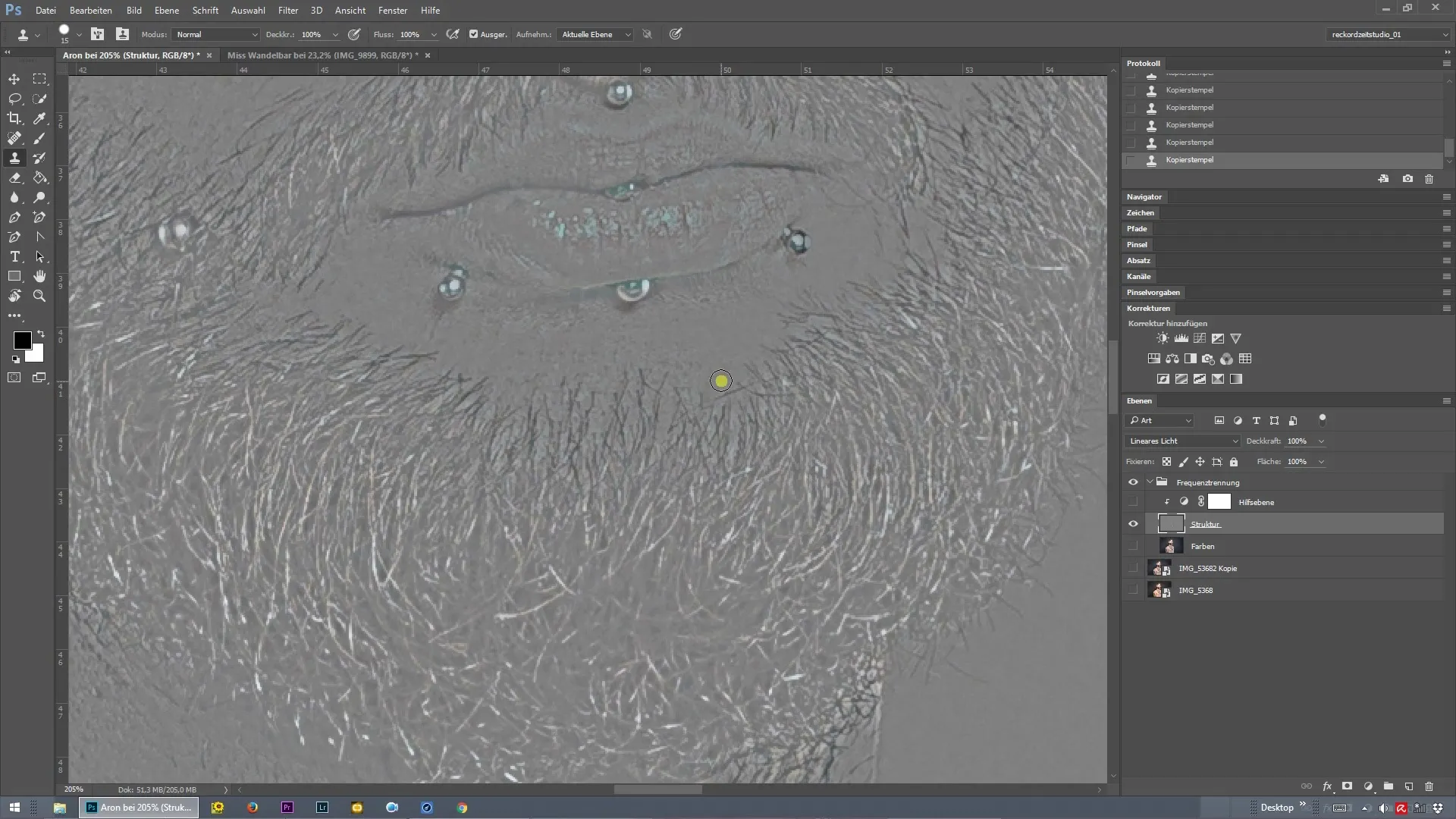
Adım 7: Son kontrol ve ince ayarlar
Tüm resmi işledikten sonra, rötuşa son bir göz at. Sonuçlardan memnun isen, her şeyin uyumlu görünmesini sağlamak için yardımcı katmanı tekrar açabilirsin. Gerekirse burada yeniden düzeltmeler yaparak ideal bir sonuç elde edebilirsin.
Özet – Photoshop'ta Sıklık Ayrılması: Cilt Rötuşu İçin Yapılandırılmış Bir Kılavuz
Sıklık ayrılması, Photoshop'ta cilt rötuşu yapan herkes için güçlü bir araçtır. Bu kılavuz ile RAW gelişiminden son kontrolüne kadar karmaşasız bir şekilde ilerlemek için tüm adımları öğrenmiş oldun. İyi bir pratik ve bu tekniğin kullanımı, daha hızlı ve daha hassas çalışmana yardımcı olacaktır.
Sıkça Sorulan Sorular
Photoshop'ta sıklık ayrılması nedir?Sıklık ayrılması, bir görüntüdeki renk ve yapıyı ayrı ayrı düzenlemeye olanak sağlayan bir tekniktir.
Sıklık ayrılmasını ne zaman uygulamalıyım?Cilt lekelerini düzenlemek istediğinde, doğal dokuyu kaybetmeden sıklık ayrılmasını kullan.
Rötuşta çifte görüntüler oluşturmadığımdan nasıl emin olabilirim?Her zaman doğru yerde damgalar yapmaya ve düzenli olarak rötuşunu kontrol etmeye dikkat et.
Yardımcı katmanların kullanmanın avantajı nedir?Yardımcı katmanlar, yapının görünürlüğünü arttırır ve rötuşunu daha etkili hale getirir.


